Manajemen Produk
Sistem manajemen produk berguna untuk memudahkan penjualan produk Anda secara online. Terdapat 2 jenis produk yang bisa Anda kelompokkan:
- Produk Sederhana cocok untuk produk yang tidak memiliki variasi
- Produk Grup cocok untuk produk yang memiliki variasi, seperi warna atau ukuran
1. Produk Sederhana (hanya satu jenis, tanpa variasi)
1. Arahkan kursor ke Kelola
2. Pilih Produk > Semua Produk
3. Klik tombol + Tambah Produk
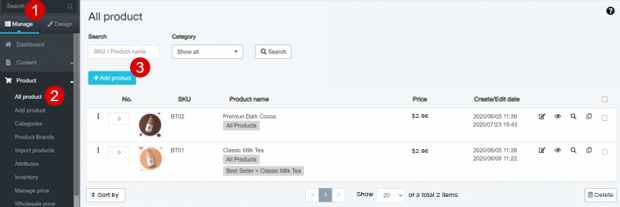
4. Pilih tipe produk: Produk Sederhana

5. Masukkan nama (wajib)
6. Masukkan deskripsi singkat mengenai produk
7. Masukkan deskripsi produk
8. Beri nama pada tab (nama awal Deskripsi Produk)
9. Tulis detail produk
10. Di bagian detail produk, Anda bisa menambahkan hingga 3 tab informasi (tab pertama tidak bisa dihapus) dengan mengklik tombol + seperti di gambar. Anda bisa mendeskripsikan produk Anda dalam berbagai bahasa di tab baru yang Anda tambahkan
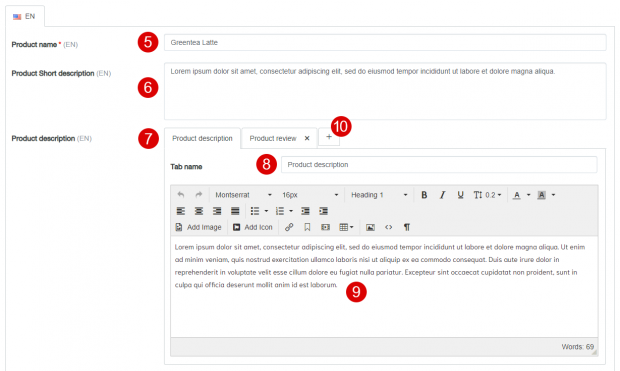
11. Masukkan kata kunci untuk tag pencarian dalam website yang dapat membantu peringkat SEO produk dan website Anda dengan cara menuliskan kata kunci lalu tekan Enter pada keyboard
12. Lengkapi pengaturan SEO produk agar membantu peringkat produk Anda di Google
-
- Judul akan muncul di tab browser, kami merekomendasikan terdiri dari 40-60 karakter yang akan dikalkulasikan otomatis oleh sistem. Power bar akan menunjukan kekuatan judul produk Anda sebagi berikut:
- Jingga: belum mencapai target yang kami rekomendasikan
- Hijau: sudah sesuai target yang kami rekomendasikan
- Merah: melebihi target yang kami rekomendasikan
- Deskripsi menggambarkan produk dengan rekomendasi panjang tulisan 120-150 karakter yang akan dikalkulasikan otomatis oleh sistem. Power bar akan menunjukan kekuatan judul produk Anda sebagi berikut:
- Jingga: belum mencapai target yang kami rekomendasikan
- Hijau: sudah sesuai target yang kami rekomendasikan
- Merah: melebihi target yang kami rekomendasikan
- Kata kunci berguna agar pencari lebih mudah menemukan produk Anda di Google. Kata kunci harus sesuai dengan produk. 3 kata kunci sudah cukup mendukung kualitas produk Anda
- Kustomisasi URL. Jika Anda tidak menulis URL produk, maka sistem akan menyalin nama produk Anda. Namun apabila produk Anda memiliki nama yang panjang, kustomer akan kesulitan untuk membagikan produk Anda. Maka kami sarankan untuk menyingkat URL agar kustomer lebih mudah menyalinnya
- Judul akan muncul di tab browser, kami merekomendasikan terdiri dari 40-60 karakter yang akan dikalkulasikan otomatis oleh sistem. Power bar akan menunjukan kekuatan judul produk Anda sebagi berikut:
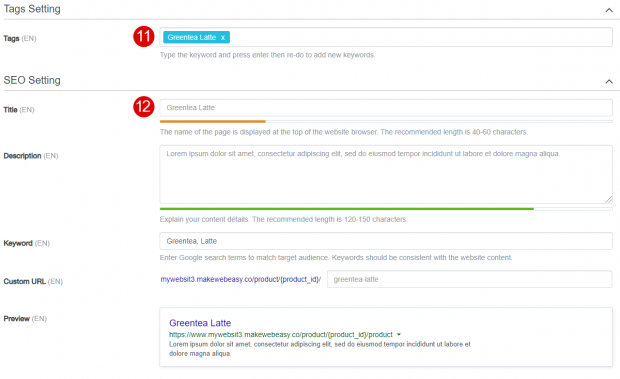
13. Masukkan harga dan stok
-
- SKU (wajib diisi) merupakan kode produk. Anda tidak dapat memberikan kode produk yang sama untuk produk lainnya
- Harga dapat dikategorikan menjadi harga normal (wajib diisi), harga diskon, dan harga member
- Berat mempengaruhi pengiriman. Jika ongkos kirim berdasarkan berat, Anda harus memasukkan informasi berat produk dalam gram, misalnya 500 g = 0.5 kg
- Stok dapat diatur menjadi 2: 1. Status stok (nonaktifkan) dan 2. Jumlah stok (aktifkan)
- Pengaturan stok dengan Status stok dapat diatur menjadi Masih tersedia dan Tidak ada stok. Toko tidak perlu menentukan jumlah stok dan produk dapat diorder sebanyak-banyaknya
- Pengaturan stok dengan Jumlah stok dapat diatur dengan memasukkan angka sesuai ketersediaan produk. Jika status yang Anda pasang Stok kosong, maka stok otomatis kosong (nol). Status Stok sedikit opsional. Namun jika diperlukan, sistem akan memberitahu pemilik toko bahwa stok menipis melalui email untuk menambah stok
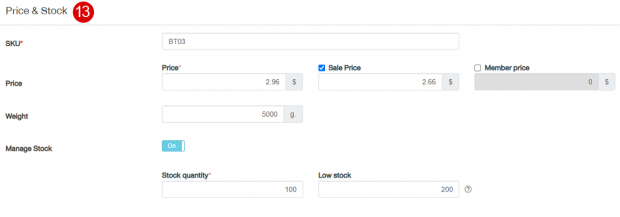
14. Unggah gambar produk, maksimal 20 gambar
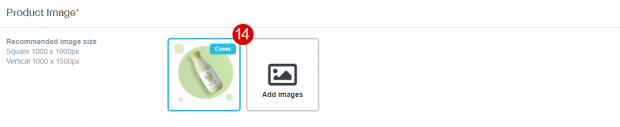
15. Pilih kategori produk. Kategri dapat dibuat di halaman ini atau pergi ke tab Kelola > Produk > Kategori (bisa membuat hingga 4 tingkat kategori)
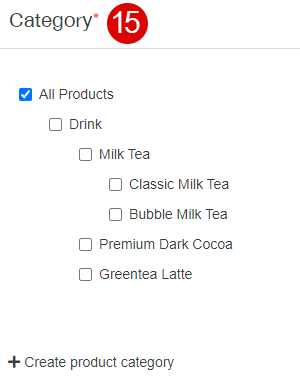
16. Pilih merek produk. 1 produk bisa ditemukan dalam 1 merek sesuai dengan merek produk. Merek bisa ditambahkan di halaman ini atau pergi ke tab Kelola > Produk > Merek Produk (sistem akan mengatur Tidak ada Merek di awal)
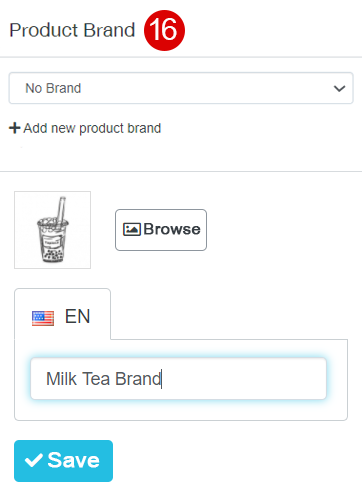
17. Pilih produk terkait, sesuai kategori di bawah ini:
-
- Tidak digunakan: tidak ada produk terkait dan informasi tidak akan muncul di halaman detail produk
- Acak dari kategori: setiap kali produk dilihat, produk-produk di kategori produk terkait akan ditampilkan acak
- Buat sendiri: pilih hingga 4 item produk
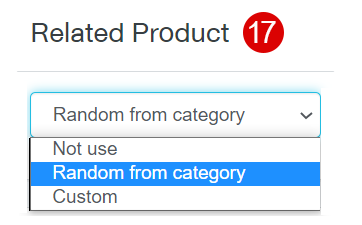
18. Rating produk oleh pemilik toko. Anda dapat mengaktif/nonaktifkan tampilan rating
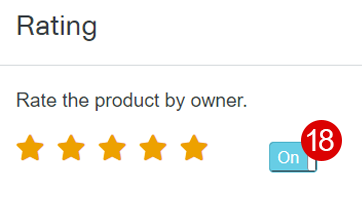
19. Atur konfigurasi produk sesuai keinginan Anda
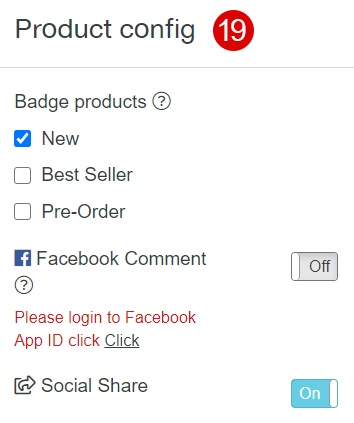
20. Tekan tombol Simpan
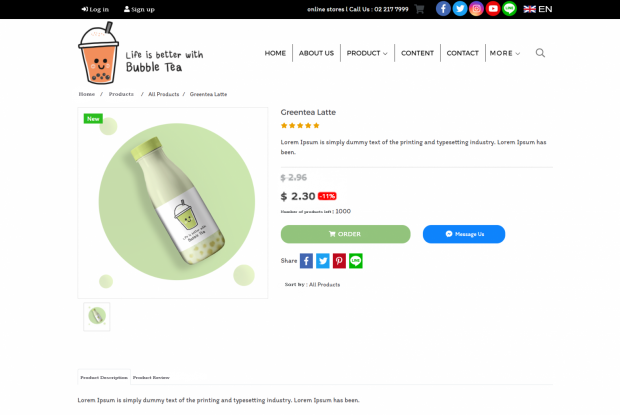
Contoh produk sederhana
2. Grup Produk (memiliki variasi, seperti ukuran/warna)
1. Arahkan kursor ke Kelola
2. Pilih Produk > Semua Produk
3. Klik tombol + Tambah Produk
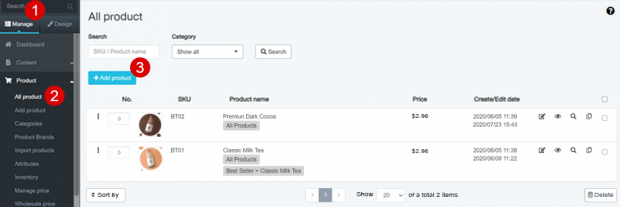
4. Pilih tipe produk: Grup Produk

5. Masukkan nama (wajib)
6. Masukkan deskripsi singkat mengenai produk
7. Masukkan deskripsi produk
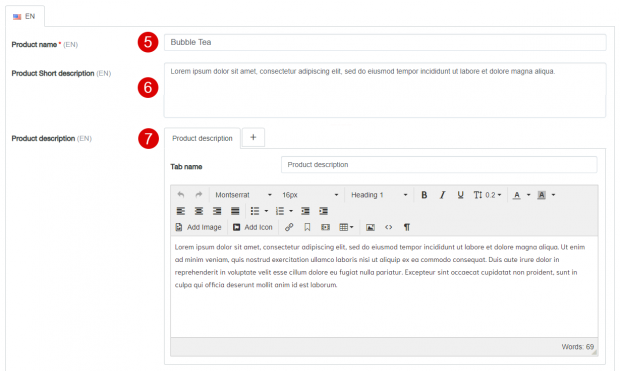
8. Beri nama pada tab (nama awal Deskripsi Produk)
Catatan: di bagian detail produk, Anda bisa menambahkan hingga 3 tab informasi (tab pertama tidak bisa dihapus) dengan mengklik tombol + seperti di gambar. Anda bisa mendeskripsikan produk Anda dalam berbagai bahasa di tab baru yang Anda tambahkan
9. Masukkan kata kunci untuk tag pencarian dalam website yang dapat membantu peringkat SEO produk dan website Anda dengan cara menuliskan kata kunci lalu tekan Enter pada keyboard. Lengkapi pengaturan SEO produk agar membantu peringkat produk Anda di Google
-
- Judul akan muncul di tab browser, kami merekomendasikan terdiri dari 40-60 karakter yang akan dikalkulasikan otomatis oleh sistem. Power bar akan menunjukan kekuatan judul produk Anda sebagi berikut:
- Jingga: belum mencapai target yang kami rekomendasikan
- Hijau: sudah sesuai target yang kami rekomendasikan
- Merah: melebihi target yang kami rekomendasikan
- Deskripsi menggambarkan produk dengan rekomendasi panjang tulisan 120-150 karakter yang akan dikalkulasikan otomatis oleh sistem. Power bar akan menunjukan kekuatan judul produk Anda sebagi berikut:
- Jingga: belum mencapai target yang kami rekomendasikan
- Hijau: sudah sesuai target yang kami rekomendasikan
- Merah: melebihi target yang kami rekomendasikan
- Kata kunci berguna agar pencari lebih mudah menemukan produk Anda di Google. Kata kunci harus sesuai dengan produk. 3 kata kunci sudah cukup mendukung kualitas produk Anda
- Kustomisasi URL. Jika Anda tidak menulis URL produk, maka sistem akan menyalin nama produk Anda. Namun apabila produk Anda memiliki nama yang panjang, kustomer akan kesulitan untuk membagikan produk Anda. Maka kami sarankan untuk menyingkat URL agar kustomer lebih mudah menyalinnya
- Judul akan muncul di tab browser, kami merekomendasikan terdiri dari 40-60 karakter yang akan dikalkulasikan otomatis oleh sistem. Power bar akan menunjukan kekuatan judul produk Anda sebagi berikut:
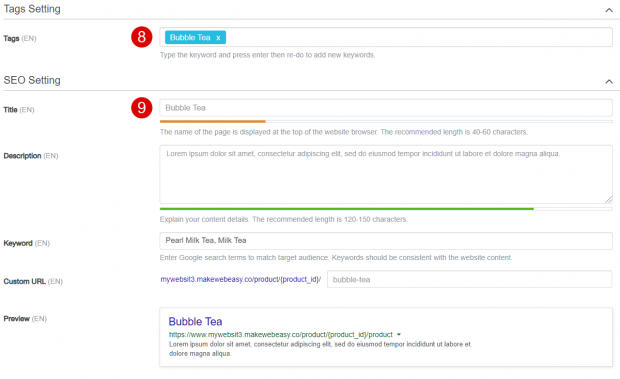
10. Unggah gambar sampul produk (maksimal 5 gambar). Anda dapat mengunggah hingga 10 gambar untuk Grup Produk dan pilihan produk. Gambar sampul harus menunjukkan semua variasi produk dan tidak mengunggah satu variasi produk saja
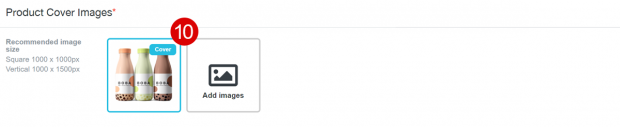
11. Klik tombol Pilih untuk memilih atribut produk. Anda harus membuat atribut dan variasi produk terlebih dahulu agar muncul di pilihan
12. Jika Anda sudah membuat atribut dan variasi sebelumnya, pilih salah satu set atribut, contohnya: Drink (minuman)
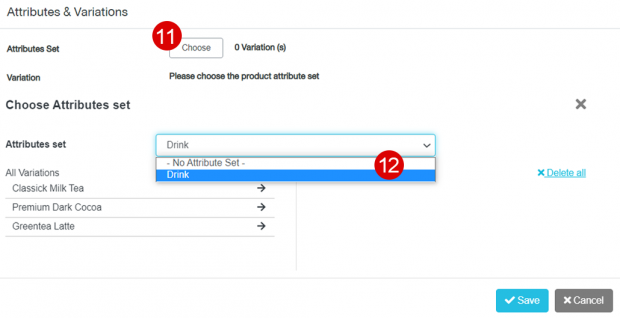
13. Klik Pilih Semua jika Anda ingin menggunakan semua variasi atau klik beberapa item
14. Tekan tombol Simpan
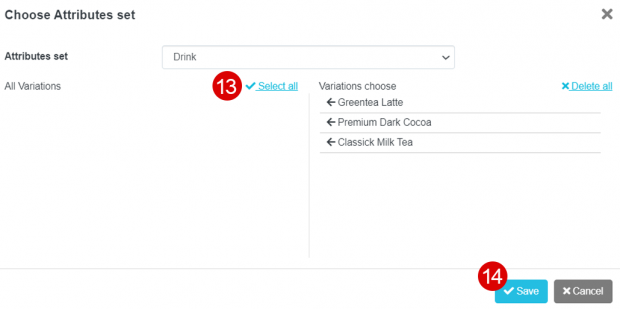
Saat Anda mengklik Simpan, pengaturan variasi yang sudah Anda pilih akan muncul
15. SKU (wajib diisi) merupakan kode produk. Anda tidak dapat memberikan kode produk yang sama untuk produk lainnya
16. Harga dapat dikategorikan menjadi harga normal (wajib diisi), harga diskon, dan harga member
17. Berat mempengaruhi pengiriman. Jika ongkos kirim berdasarkan berat, Anda harus memasukkan informasi berat produk dalam gram, misalnya 500 g = 0.5 kg
18. Stok dapat diatur menjadi 2: 1. Status stok (nonaktifkan) dan 2. Jumlah stok (aktifkan)
-
- Pengaturan stok dengan Status stok dapat diatur menjadi Masih tersedia dan Tidak ada stok. Toko tidak perlu menentukan jumlah stok dan produk dapat diorder sebanyak-banyaknya
- Pengaturan stok dengan Jumlah stok dapat diatur dengan memasukkan angka sesuai ketersediaan produk. Jika status yang Anda pasang Stok kosong, maka stok otomatis kosong (nol). Status Stok sedikit opsional. Namun jika diperlukan, sistem akan memberitahu pemilik toko bahwa stok menipis melalui email untuk menambah stok
19. Unggah gambar produk, maksimal 5 gambar. Ketika kustomer memilih variasi produk, gambar akan terganti otomatis. Jika Anda tidak memasukkan gambar variasi produk, sistem akan menampilkan gambar sampul saja
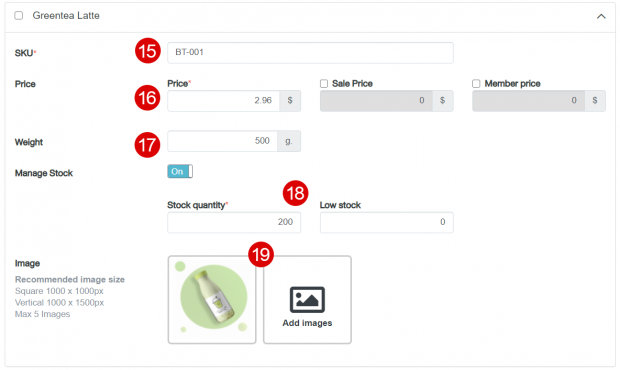
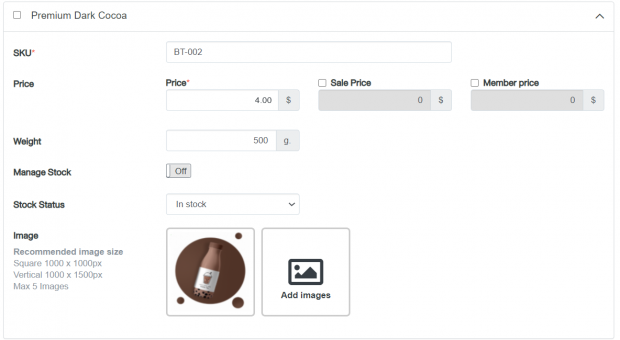
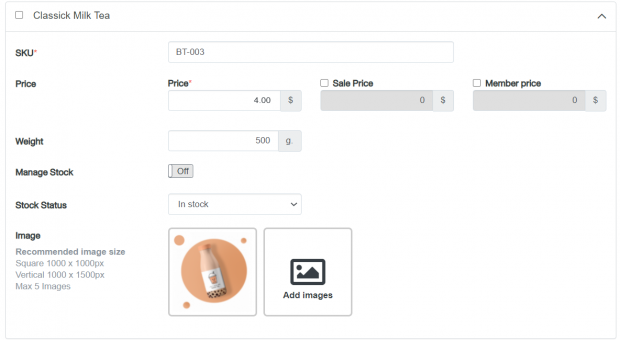
20. Pilih kategori produk. Kategri dapat dibuat di halaman ini atau pergi ke tab Kelola > Produk > Kategori (bisa membuat hingga 4 tingkat kategori)
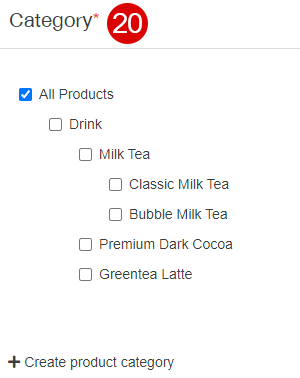
21. Pilih merek produk. 1 produk bisa ditemukan dalam 1 merek sesuai dengan merek produk. Merek bisa ditambahkan di halaman ini atau pergi ke tab Kelola > Produk > Merek Produk (sistem akan mengatur Tidak ada Merek di awal)
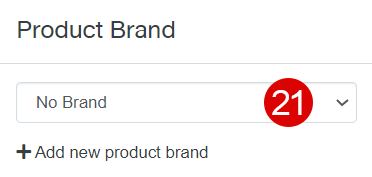
22. Pilih produk terkait, sesuai kategori di bawah ini:
-
- Tidak digunakan: tidak ada produk terkait dan informasi tidak akan muncul di halaman detail produk
- Acak dari kategori: setiap kali produk dilihat, produk-produk di kategori produk terkait akan ditampilkan acak
- Buat sendiri: pilih hingga 4 item produk
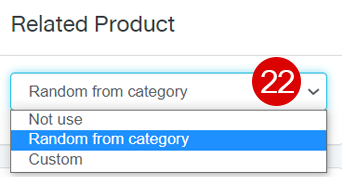
23. Rating produk oleh pemilik toko. Anda dapat mengaktif/nonaktifkan tampilan rating

24. Atur konfigurasi produk sesuai keinginan Anda
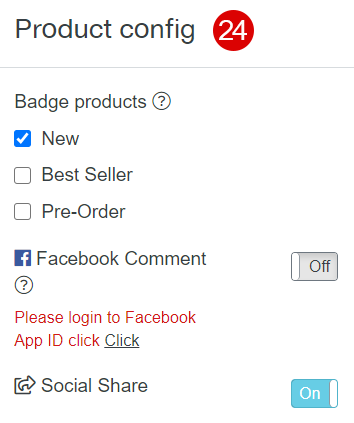
25. Tekan tombol Simpan
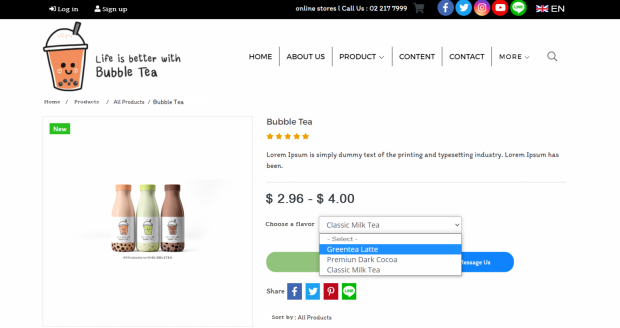
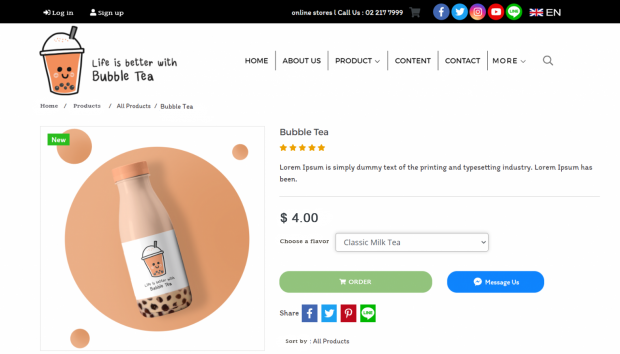
Contoh produk grup
Catatan: informasi produk dapat ditampilkan di website Anda dengan melihat Panduan mengelola Halaman Admin
